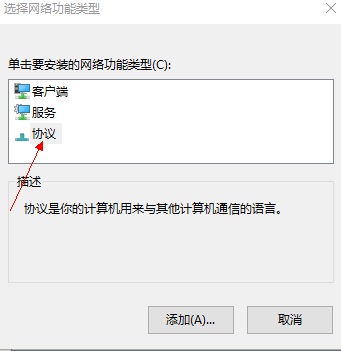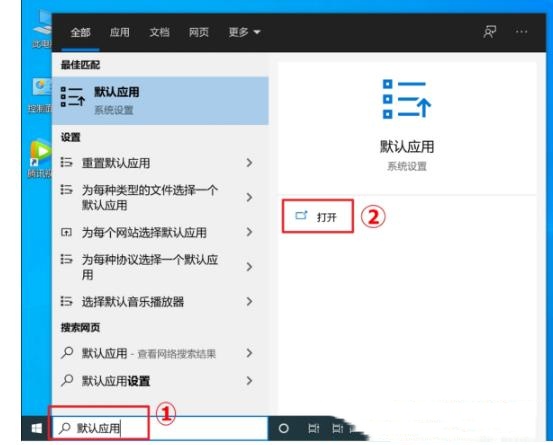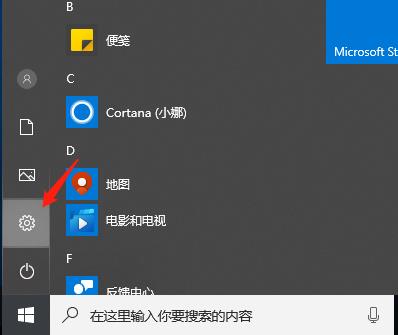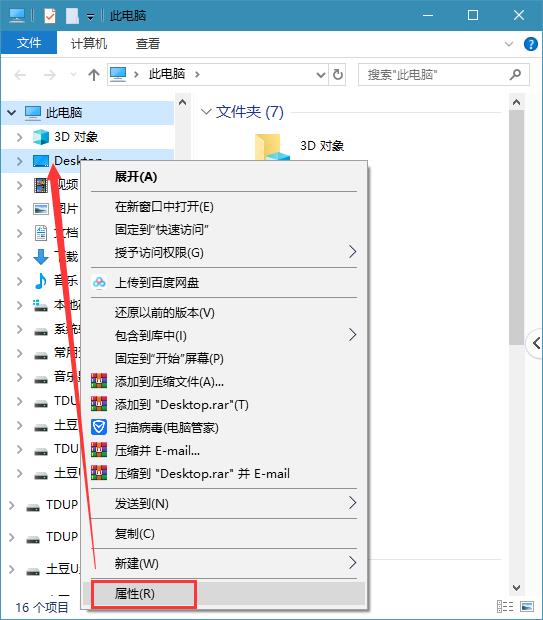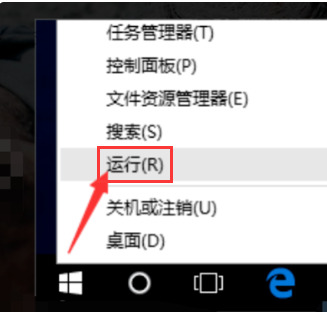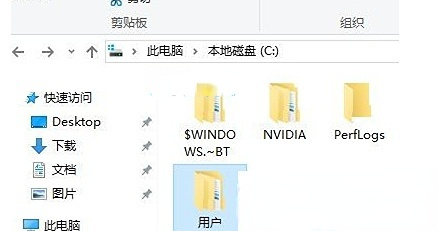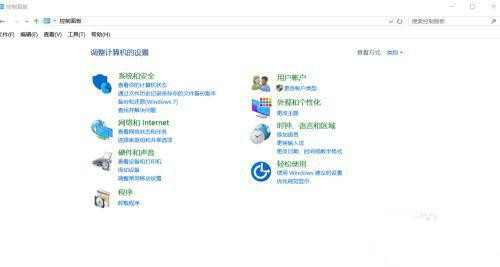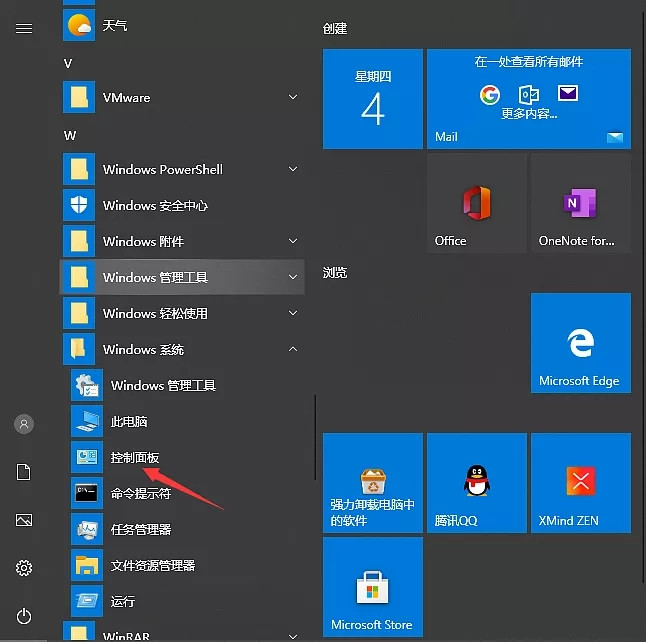win10系统网络连接配置异常怎么解决?近期有部分用户在开启电脑后,发现没有网络可以进行使用,出现了网络连接配置异常的问题,面对这个问题,大多数人都不知道应该用什么方法来解决,那么今天系统之家小编就来和大伙分享解决方法,希望本期的win10教程内容可以帮助大伙解答问题。
解决方法如下
1、按下win+R,打开运行然后输入CMD打开,在打开的管理员窗口中输入netsh winsock reset按下回车重置网络。
2、重置完成后重启win10电脑,如果没有解决右键左下角的网络图标,选择打开网络和internet设置。
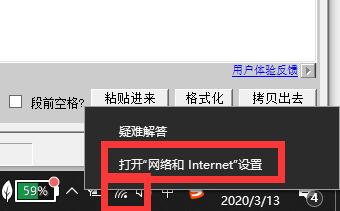
3、然后在打开的界面中,选择更改适配器选项。

4、进入选项界面后,鼠标右键WLAN,然后选择属性。
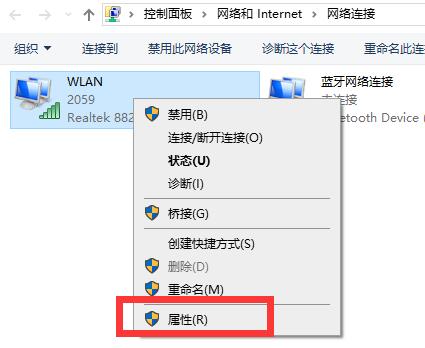
5、然后鼠标选中internet版c本协议 4。然后点击下方的安装。
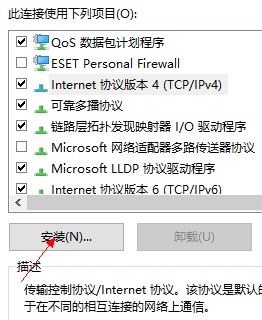
6、然后在出现的窗口中,选择协议。然后点击下方的添加。运行完毕后重启电脑就可以了。